把下面这样的Excel 表格交给你:本年各季度利润情况及本年利润计划。
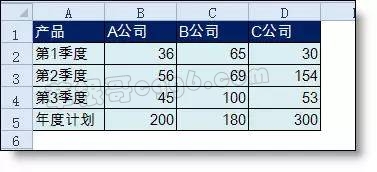
像后面这个柱形图你应该很经常做了,直接插入就ok了。
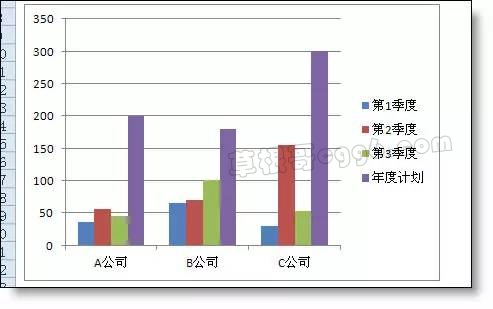
可是呢,把这三个季度及年度计划并排作比较,其实没有很高的对比价值,我们可以作出向下面这个柱状图——三个季度的叠加起来和年度计划比。如下图所示:
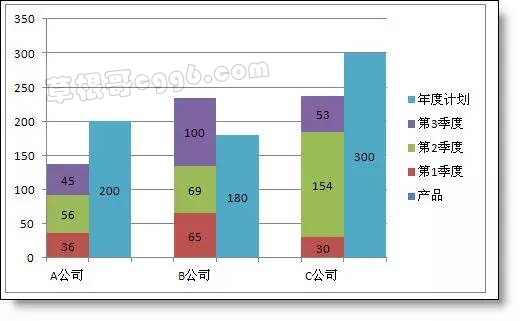
是不是眼前一亮?那就快来学吧。 制作步骤: 1、修改数据源表。每个产品中间插入2列,并把年度计划的值向右移动一个单元格。
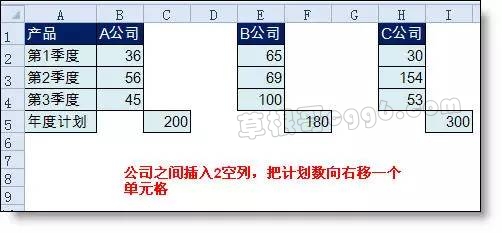 2、选取修改完的表格,然后插入堆积柱形图。
2、选取修改完的表格,然后插入堆积柱形图。
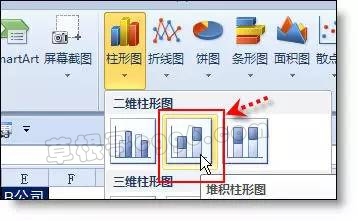 3、选取插入后的柱形图“年度计划”系列,在右键菜单点击“设置数据系列格式”
3、选取插入后的柱形图“年度计划”系列,在右键菜单点击“设置数据系列格式”
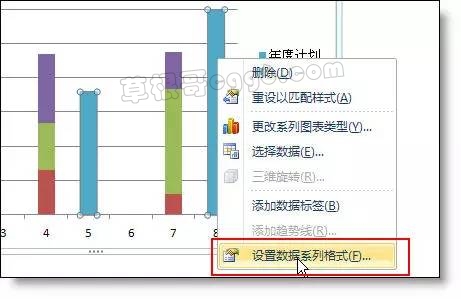 4、拖动滑动条,把分类间距设置为0。
4、拖动滑动条,把分类间距设置为0。
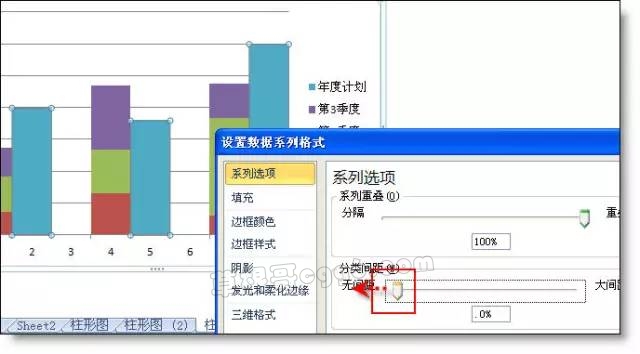 5、选取X轴,右键菜单中点击“选择数据”。
5、选取X轴,右键菜单中点击“选择数据”。
 5、点击“编辑”按钮
5、点击“编辑”按钮
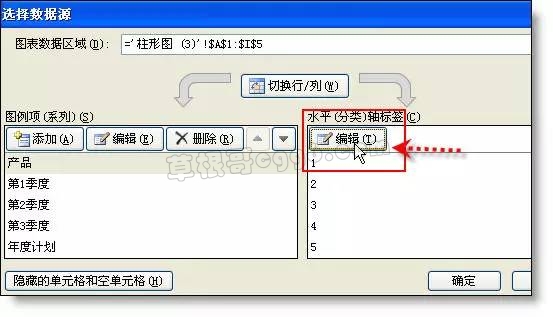 6、选取标题行,把X轴上的数字替换为季度名称。
6、选取标题行,把X轴上的数字替换为季度名称。
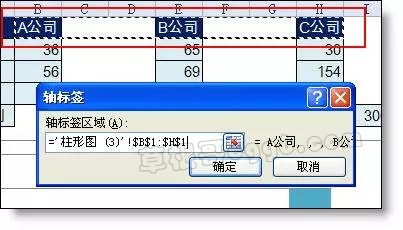 最后添加数据标志后,图表就制作成功了哦!
最后添加数据标志后,图表就制作成功了哦!
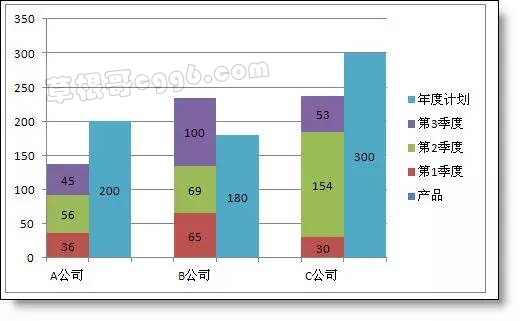
本文来自投稿,不代表本站立场,如若转载,请注明出处:
